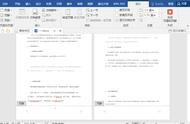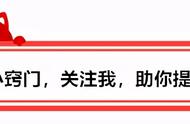导言:有些时候,word里面的页码被要求显示为001、002这样的多位数字的形式,但是我们平时插入的页码都是1、2这样的,而且页码格式设置中并无修改位数的选项,那么如何把页码显示为多位?
这就要从页码的本质入手,页码是本质是页码域,我们可以通过修改域代码,修改页码显示的位数。
有朋友可能会觉得,什么域代码啊,算了,不看了,别别别,没那么复杂的,借我一分钟时间,让你明白页码的位数设置。
首先我们在页脚的位置插入页码

对了,插入页码的快捷键是alt shift p,可以记住这个快捷键哦。
然后我们选中这个页码选中之后按shift F9(如果是笔记本电脑,要注意Fn键,有时候不锁定fn的话,还得把fn一起按),shift f9是切换域代码显示
我们可以看到现在这个页码变成了这个样子

在page后面输入\#000
如下图所示,这里一定要注意page后面要有一个空格

解释:在域里面,\斜杠这个符号是开关的意思,\# 的意思的打开位数开关;
后面的000是显示的位数,如果是4位数要写成0000。5位数是什么呢?对00000。
然后我们按shift f9切换域代码显示如图,就变成3位数显示模式了